iMessageで写真がダウンロードできないことに困ったことはありませんか?特に重要な情報を確認したり、素敵な瞬間を共有したりしたい時に、この問題は大きなストレスになります。友達から送られてきた画像が読み込まれなかったり、家族の写真が表示されなかったり、iMessageで写真をダウンロードできない問題は、日々のコミュニケーションに支障をきたします。この記事では、iMessageで写真がダウンロードできない原因を詳しく調べ、すぐに通常の状態に戻れるよう、効果的な解決策をご紹介します。
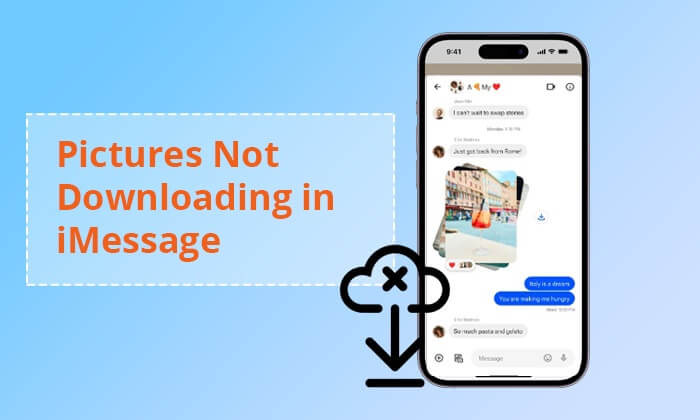
iOS 16/17/18のiMessageで写真が表示されないのはなぜでしょうか? この問題の解決策を探る前に、まず原因を把握することが重要です。考えられる原因は以下のとおりです。
iMessageで画像が読み込まれないことにまだお困りですか?この問題の原因を特定した後、iMessageで写真がダウンロードされない問題を解決するための適切な方法をご紹介します。
iMessageで写真がダウンロードされない主な原因の一つは、インターネット接続が不安定または不良であることです。デバイスが信頼できるWi-Fiまたはモバイルデータ通信ネットワークに接続されていることを確認してください。可能であれば、Wi-Fiとモバイルデータ通信を切り替えて、問題が解決するかどうかを確認してください。( iPhoneがWi-Fiに接続できない場合は、こちらの記事で解決方法をご覧いただけます。)
問題が解決しない場合は、ネットワーク設定をリセットしてみてください。これにより、保存されているWi-Fiパスワードやその他のネットワーク関連の設定が削除されます。手順は以下のとおりです。
ステップ1. iOSデバイスで「設定」アプリを開きます。下にスクロールして「一般」をタップし、「iPhoneを転送またはリセット」をタップします。
ステップ2. 「ネットワーク設定をリセット」を選択します。デバイスのパスコードの入力を求められる場合があります。ネットワーク設定をリセットすることを確認してください。

デバイスが再起動し、ネットワーク設定がデフォルト構成にリセットされます。
ソフトウェアが古いと、互換性の問題や、iMessageで送信した写真がダウンロードされないなど、様々な不具合が発生する可能性があります。iOS iOSで最新バージョンのオペレーティングシステムが動作していることを確認してください。アップデートを確認するには、以下の手順に従ってください。
ステップ 1. iOSデバイスの「設定」アプリケーションにアクセスし、下にスクロールして「一般」を選択します。
ステップ2. 「ソフトウェアアップデート」を選択します。デバイスが利用可能なアップデートの有無を確認します。
ステップ3. アップデートが利用可能な場合は、アップデートのサイズと変更内容の簡単な説明が表示されます。「ダウンロードしてインストール」をタップして、プロセスを開始します。( iPhoneのアップデートが進まない?)

この問題の簡単な解決策としては、 iOS 18/17/16/15/14を搭載したiPhoneでiMessageが無効になっているかどうかを確認することが挙げられます。無効になっている場合は、以下の手順に従ってすぐに解決できます。
ステップ 1. iPhone の「設定」に移動し、「メッセージ」オプションを見つけます。
ステップ2. 「iMessage」がオンになっていることを確認します。有効になっていない場合は、スイッチを切り替えて有効にしてください。

iMessageがすでに有効になっている場合は、一時的にオフにすることを検討してください。数秒待ってから再度オンに切り替えてください。
iPhoneのテキストメッセージ内の画像がダウンロードされないという問題は解決していませんか?iMessageの設定を確認し、「MMSメッセージ」オプションが有効になっていることを確認してください。この設定が有効になっていないと、デバイスでマルチメディアコンテンツをダウンロードできない場合があります。設定方法は以下の通りです。
ステップ 1. iOSデバイスで「設定」アプリを開きます。
ステップ 2. 下にスクロールして「メッセージ」をタップします。
ステップ 3.「MMS メッセージング」オプションをオンにします。
iPhoneでテキストメッセージ内の画像がダウンロードされないという問題が発生した場合は、サインアウトしてから再度サインインすると効果的です。この操作により、デバイスとiMessageサーバー間の接続が再確立され、データの破損や中断を防ぐことができます。また、iMessageの設定が正しいことを確認し、アカウントが最新の状態であることも確認されます。手順は以下のとおりです。
ステップ 1. iPhone で「設定」アプリを開きます。
ステップ 2. 下にスクロールして「メッセージ」を選択し、「送受信」をタップします。

ステップ3. アカウントの横に表示されているApple IDを選択します。表示されるメニューから「サインアウト」を選択します。
ステップ 4. 少し待ってから、Apple ID でサインインに進みます。
デバイスのストレージ容量が十分であることを確認してください。ストレージがいっぱいになっていると、新しい写真をダウンロードできない場合があります。iPhoneでストレージ容量を確認する方法は次のとおりです。
ステップ 1. 携帯電話の「設定」アプリを開き、「一般」オプションを見つけます。
ステップ 2. 「iPhone ストレージ」に移動し、使用可能な容量を確認します。

使用可能なストレージが不十分な場合は、 iPhone からすべての写真を削除することを検討してください。
デバイスの再起動は、問題を解決できる可能性のある、実績のある方法です。技術的な専門知識を必要としない軽微なバグやエラーの修正に効果的です。iOS iOSでiMessageの問題が発生している場合は、一度再起動を試してみる価値があります。通常の再起動でも問題が解決しない場合は、iPhoneの強制再起動に関するガイドを参照するか、工場出荷時設定にリセットするのが最終手段となるかもしれません。手順は以下のとおりです。
ステップ 1. 「音量」ボタンと「サイド」ボタンを同時に押し続けます。
ステップ 2. 電源オフスライダーを右にスライドして、iPhone の電源をオフにします。
ステップ 3. Apple ロゴが表示されるまで「サイド」ボタンを押し続け、iPhone の電源をオンにします。

携帯電話が完全に起動したら、iMessage で写真をダウンロードしてみます。
日付と時刻の設定が不正確だと、iMessageプロトコルとの同期が妨げられ、iPhoneのiOS 16/17/18でiMessageで写真がダウンロードされない問題が発生する可能性があります。これは、特に最近異なるタイムゾーンを旅行し、デバイスで「自動設定」機能を有効にしていない場合などに発生する可能性があります。日付と時刻の設定が正確であることを確認するには、以下の手順に従ってください。
ステップ 1. 「設定」アプリに移動し、「一般」オプションを選択します。
ステップ2. 「日付と時刻」を選択します。「自動設定」のスイッチを切り替えます。

これにより、地域に基づいて時刻と日付が同期されます。
マルチメディアコンテンツに制限が設定されていないことを確認してください。「設定」>「スクリーンタイム」>「コンテンツとプライバシーの制限」>「常に許可」に移動し、写真とカメラが有効になっていることを確認してください。

iMessageのキャッシュファイルが破損していると、写真を読み込めなくなる可能性があります。キャッシュファイルを消去することで、この問題が解決する可能性があります。Appleはキャッシュファイルを消去する直接的な方法を提供していませんが、以下の手順を試して結果を確認することができます。
ステップ 1. 「設定」メニューにアクセスし、「一般」に移動します。
ステップ 2.「ストレージと iCloud ストレージ」を選択し、「ストレージを管理」を選択します。

ステップ3.「メッセージ」をタップし、「アプリを削除」を選択します。
ステップ 4. Apple Store から iMessage アプリをダウンロードし、再インストールします。
上記の解決策を試しても問題が解決しない場合は、Appleサポートのサポートが必要な問題が発生している可能性があります。Appleサポートにお問い合わせいただくか、Apple Storeにご来店いただき、さらにサポートを受けてください。
iMessage で写真がダウンロードされないという問題が発生し、前の方法でも問題が解決しない場合は、iPhone から SMS 添付ファイルを復元してみるとよいでしょう。
Coolmuster iPhone Data Recovery (iPhoneデータ復元) iPhoneから紛失または削除されたデータを復元するために設計されたソフトウェアです。このツールはユーザーフレンドリーなインターフェースを備えており、データ復元プロセスを分かりやすく、簡単に行うことができます。連絡先、メッセージ、SMS添付ファイル、写真、動画など、様々な種類のデータの復元をサポートします。
主な機能:
写真を復元する方法は次のとおりです。
01コンピュータにソフトウェアをダウンロードしてインストールします。ソフトウェアを開き、「iTunesバックアップファイルから復元」を選択します。
02ソフトウェアはコンピュータ上のデフォルトのiTunesバックアップ場所をスキャンします。iTunesバックアップファイルを選択し、「スキャン開始」ボタンをクリックします。

03その後、復元したいデータの種類を選択し、「スキャン開始」ボタンをクリックします。

04左側のパネルで「SMS添付ファイル」に移動し、右側で特定の項目を選択します。その後、「コンピュータに復元」アイコンをクリックします。

ビデオチュートリアル:
iMessageで写真がダウンロードされないという問題に遭遇するとイライラするかもしれませんが、この記事で概説したトラブルシューティング手順に従うことで、根本的な問題を特定し解決できる場合が多いです。問題が解決しない場合は、データ復旧ソフトウェアCoolmuster iPhone Data Recovery (iPhoneデータ復元)を試して、メッセージの添付ファイルを復元することを検討してください。最後に、このような事態を再発させないために、 iCloudまたはiTunesを使用して定期的にデータをバックアップしてください。
関連記事:
iMessage を 6 つの簡単かつ迅速な方法でダウンロードする方法
iCloudからのメッセージのダウンロードが進まないiPhoneの修復(原因と解決策)





